电脑无法修改系统时间提示没有操作权限的解决方法
编辑:chenbx123 来源:U大侠 时间:2018-08-28
电脑修改系统时间提示没有权限怎么办?有时候系统时间会出现错乱,但是在修改时间时,却遇到无法修改提示没有权限的问题,那么该如何解决呢?下面给大家介绍修改电脑时间提示没有权限的解决方法。

解决方法:
1.按下组合键win+r键打开运行,输入“gpedit.msc”按回车确定,打开组策略编辑器窗口。
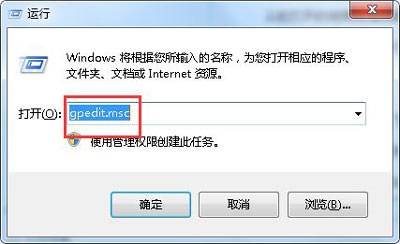
2.在打开的组策略编辑器窗口中,依次点击展开左侧菜单中的“Windows设置”-“安全设置”-“本地策略”-“用户权限分配”,接下来在用户权限分配的右侧窗口中找到“更改系统时间”选项。
3.接下来,双击打开“更改系统时间”对话框,然后再点击“添加用户或组”,在打开的新窗口上,点击“高级”按钮,即会打开“选择用户或组”,输入要添加权限的帐户名,再点击确定按钮保存。
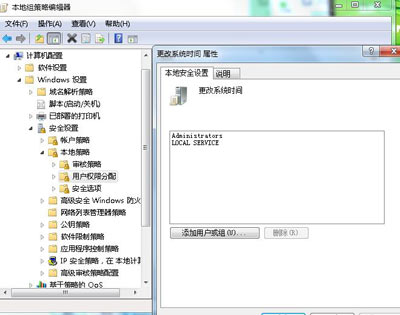
4.完成之后,重启即可。
其他电脑教程推荐:
更多精彩内容,请关注U大侠官网或者关注U大侠官方微信公众号(搜索“U大侠”,或者扫描下方二维码即可)。

U大侠微信公众号
有装系统问题的小伙伴们也可以加入U大侠官方Q群(129073998),众多电脑大神将为大家一一解答。
分享:






